win74g虚拟内存怎么设置
最近很多win7用户发现自己的内存不够,想要设置虚拟内存扩大内存使用,但是不知道怎么设置,今天小编就给大家带来了想想的设置教程。
win74g虚拟内存怎么设置1、通过单击「开始」按钮 、右键单击“计算机”,然后单击“属性”,打开“系统”
2、在左窗格中,单击“高级系统设置”。 如果系统提示您输入管理员密码或进行确认,请键入该密码或提供确认。
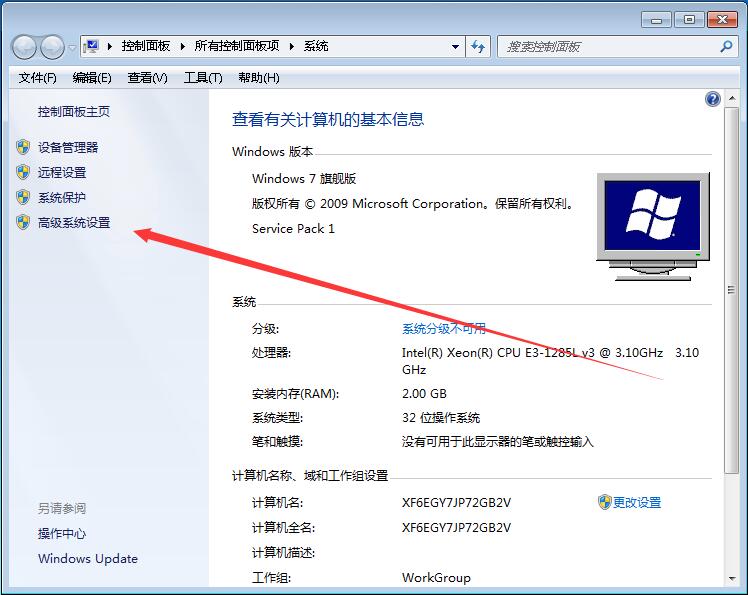
win7虚拟内存载图1
3、在“高级”选项卡上,在“性能”下,单击“设置”。
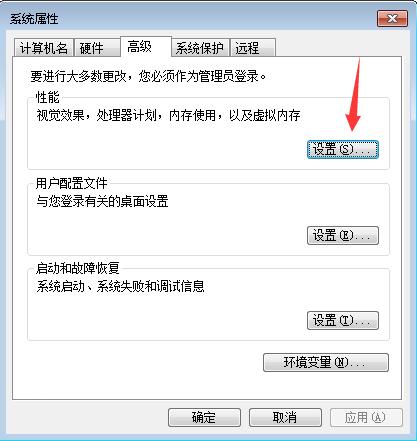
win7虚拟内存载图2
4、单击“高级”选项卡,然后在“虚拟内存”下,单击“更改”。
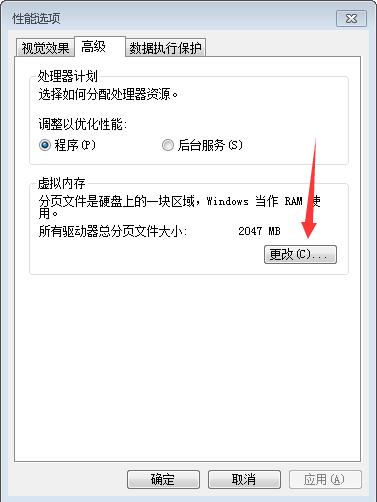
win7虚拟内存载图3
5、清除“自动管理所有驱动器的页面文件大小”复选框。
6、在“驱动器 [卷标]”下,单击要更改的分页文件所在的驱动器。
7、单击“自定义大小”,在“初始大小 (MB)”或“最大大小 (MB)”框中键入新的大小(以兆字节为单位),单击“设置”,然后单击“确定”。
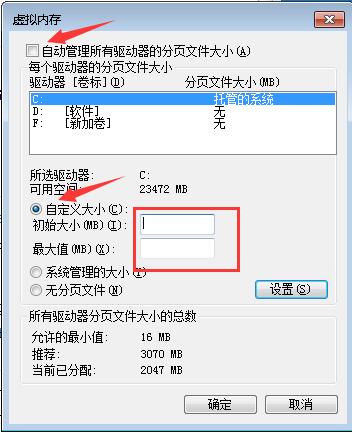
win7虚拟内存载图4
(注意:增加大小通常不需要重新启动更改就能生效,但是如果减小大小,则需要重新启动计算机更改才能生效。我们建议您不要禁用或删除页面文件。)
win74g虚拟内存设置大小推荐虚拟内存设置大小一般为物理内存的1.5倍为好,
如果物理内存为2G,应该设置为3G=3072MB,
如果物理内存为4G,应该设置为6G=6144MB,
我的物理内存为1G,应该设置为1.5G=1536MB,
注:1G=1024MB

以上就是好吧啦网为各位用户带来的win74g虚拟内存怎么设置详细内容了,想看更多相关文章欢迎关注好吧啦网!
以上就是win74g虚拟内存怎么设置的全部内容,望能这篇win74g虚拟内存怎么设置可以帮助您解决问题,能够解决大家的实际问题是好吧啦网一直努力的方向和目标。
相关文章:

 网公网安备
网公网安备